在使用电脑的过程中,我们经常会遇到各种问题和错误,例如程序崩溃、系统卡顿等。要解决这些问题,了解错误日志是非常重要的。本文将介绍如何查看电脑运行错误日志,帮助用户轻松定位电脑故障,查找问题根源。
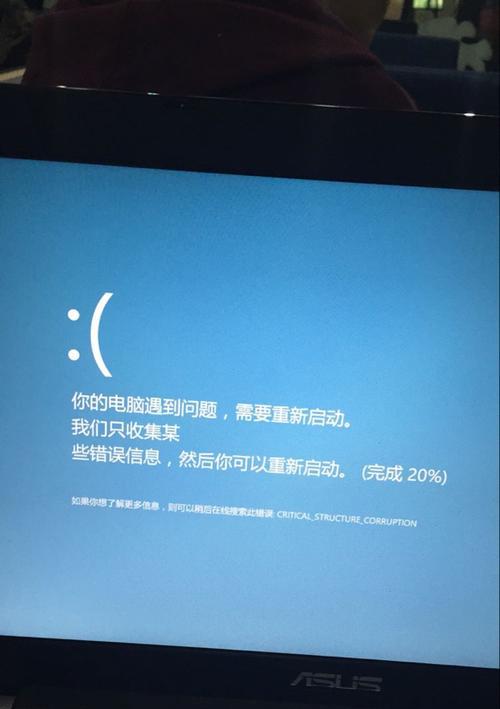
1.什么是错误日志
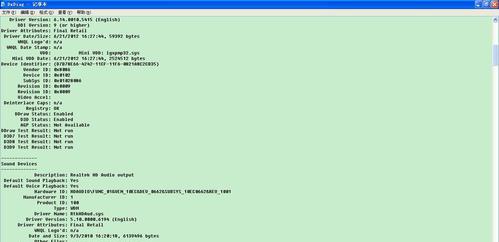
错误日志是操作系统或应用程序记录异常事件和错误信息的文件。它能够提供详细的信息,帮助我们了解电脑出现问题的原因。
2.查看Windows系统错误日志
在Windows系统中,可以通过事件查看器来查看系统错误日志。事件查看器记录了系统的运行情况以及各种错误和警告信息,可以帮助我们定位问题。
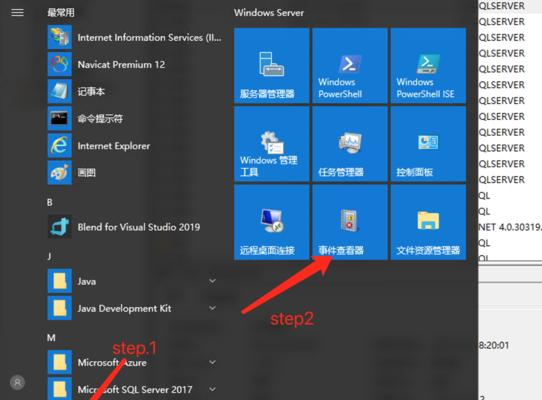
3.打开事件查看器的方法
在Windows系统中,打开事件查看器有多种方法,包括使用快捷键Win+X打开电源菜单,然后选择“事件查看器”;或者在开始菜单中搜索“事件查看器”并打开。
4.查看系统日志
在事件查看器中,可以通过选择“Windows日志”下的“系统”来查看系统错误日志。系统日志记录了与操作系统相关的错误和警告信息,可以帮助我们找到导致电脑故障的原因。
5.查看应用程序日志
除了系统日志,事件查看器还可以查看应用程序日志。应用程序日志记录了与应用程序相关的错误和警告信息,可以帮助我们找到特定应用程序出现问题的原因。
6.查找关键词
在事件查看器中,可以通过输入关键词来筛选相关的错误日志。例如,如果我们遇到了蓝屏问题,可以在搜索框中输入“蓝屏”来查找与之相关的错误日志。
7.导出错误日志
在事件查看器中,我们还可以将错误日志导出为文件,方便我们将其发送给技术支持或进行更详细的分析。
8.查看Mac系统错误日志
在Mac系统中,可以通过控制台应用程序来查看系统和应用程序的错误日志。控制台记录了系统和应用程序的各种消息、警告和错误信息。
9.打开控制台应用程序的方法
在Mac系统中,打开控制台应用程序的方法是点击“应用程序”文件夹中的“实用工具”,然后双击打开“控制台”。
10.查看系统日志和应用程序日志
在控制台中,可以通过选择“系统诊断报告”和“日志”来查看系统和应用程序的错误日志。这些日志将提供关于电脑故障的详细信息。
11.查找关键词
在控制台中,我们可以使用搜索框来输入关键词,以筛选出与特定问题相关的错误日志。这样可以更快地找到问题的根源。
12.谷歌Chrome浏览器错误日志
对于Chrome浏览器的问题,我们可以通过查看错误日志来定位问题。Chrome浏览器的错误日志记录了各种错误和警告信息。
13.打开Chrome浏览器错误日志的方法
在Chrome浏览器中,可以通过地址栏输入“chrome://net-internals/#events”来打开错误日志页面。这里记录了与网络相关的错误信息。
14.分析错误日志
在查看错误日志时,我们可以根据其中的详细信息进行分析。例如,可以查看错误代码、时间戳和相关堆栈跟踪信息,以便更好地理解问题。
15.
通过查看电脑运行错误日志,我们可以轻松定位电脑故障,找到问题的根源。无论是在Windows系统、Mac系统还是Chrome浏览器中,通过查看相应的错误日志,我们可以更快地解决电脑问题,提高效率。


